Dropbox: Jak získat více volného úložného prostoru

Dochází vám místo na Dropboxu? Podívejte se na tyto tipy, které vám poskytnou více volného úložného prostoru.
Pokud se snažíte zjistit, jak provést úkol v určitém softwaru, může to být frustrující. To může být ještě více frustrující, pokud nemáte kolem sebe odborníka, který by vám pomohl. Naštěstí je k dispozici podpora pro uživatele, kteří se potýkají s Dropboxem.
Existuje několik způsobů, jak získat podporu. Nejjednodušší způsob je projít si možnosti zpětné vazby aplikace a požádat tam o pomoc. Tato možnost vám nemusí poskytnout rychlou odpověď, ale je nejjednodušší ji najít.
Chcete-li požádat o pomoc z aplikace Dropbox, otevřete nastavení kliknutím na ikonu ozubeného kolečka v dolní části sloupce vlevo.
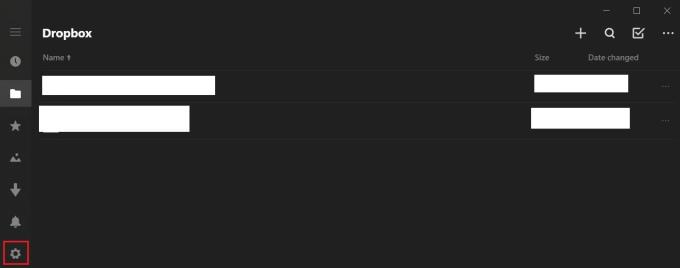
Kliknutím na ikonu ozubeného kola v levém sloupci otevřete nastavení.
V nastavení klikněte na položku „zpětná vazba“.
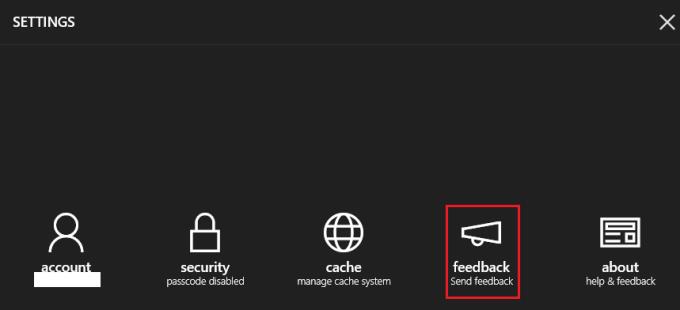
Kliknutím na „zpětná vazba“ otevřete sekci zpětné vazby.
Dále klikněte na „Požádat o pomoc“, do textového pole zadejte svůj problém a klikněte na „Odeslat“. Během několika minut obdržíte e-mail na e-mailovou adresu spojenou s vaším účtem Dropbox.
Tento e-mail bude obsahovat odkazy na několik sekcí nejčastějších dotazů, které vám mohou pomoci vyřešit váš problém. Pokud ne, můžete také odpovědět na e-mail s úplným popisem svého problému a tým podpory vám zašle e-mail zpět.
I když e-mailová podpora může být relativně pomalá, je to jediný způsob, jak mluvit s pracovníky podpory Dropboxu, když používáte bezplatný účet. Existuje možnost chatbota, ale ta bude samozřejmě obsahovat pouze automatické odpovědi. Je pravděpodobné, že bude mít omezené použití.
Komunitní fóra Dropbox, která najdete zde , by mohla být pro některé uživatele potenciálně užitečná. Design komunitních fór však není zvláště vhodný pro netechnické uživatele, protože není okamžitě uživatelsky přívětivý.
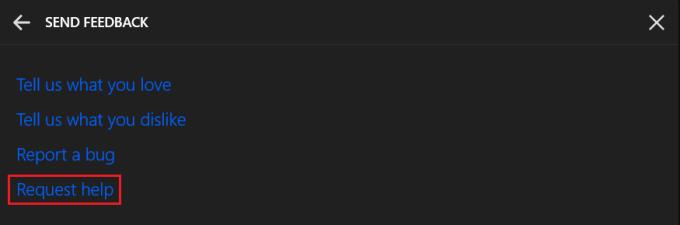
Vyberte možnost „Požádat o pomoc“, poté podrobně popište své problémy a odešlete žádost.
Pokud nemůžete přijít na to, jak něco udělat s Dropboxem, budete chtít kontaktovat podporu. Podle pokynů průvodce můžete kontaktovat oficiální zákaznickou podporu nebo vstoupit do fóra podpory komunity.
Dochází vám místo na Dropboxu? Podívejte se na tyto tipy, které vám poskytnou více volného úložného prostoru.
Pokud v Office 365 odznak Dropbox chybí, odpojte svůj účet od počítače a poté jej propojte zpět.
Už vás nebaví dostávat e-maily s malým úložištěm na Dropbox? Podívejte se, jak je můžete vypnout.
Chcete-li vyřešit problémy s náhledem Dropboxu, ujistěte se, že platforma podporuje typ souboru a že soubor, který se pokoušíte zobrazit, není chráněn heslem.
Pokud se Dropox.com nenačte, aktualizujte svůj prohlížeč, vymažte mezipaměť, deaktivujte všechna rozšíření a spusťte novou kartu inkognito.
Pokud Dropbox nemůže najít a nahrát nové fotografie z vašeho iPhone, ujistěte se, že používáte nejnovější verze aplikací pro iOS a Dropbox.
Dopřejte svému účtu Dropbox další vrstvu zabezpečení. Podívejte se, jak můžete zapnout zámek přístupovým kódem.
Řekněte Dropboxu, jak se cítíte. Podívejte se, jak můžete poslat zpětnou vazbu, aby se služba mohla zlepšit, a zjistit, jak se cítí jejich zákazníci.
přestěhovali jste se? V takovém případě se podívejte, jak na Dropboxu použít jiné časové pásmo.
Přizpůsobte si pracovní prostředí tím, že Dropbox bude otevírat kancelářské aplikace, které potřebujete, způsobem, jakým je potřebujete.
Pokud jsou e-maily o aktivitě složky Dropbox zbytečné, zde jsou kroky, jak je deaktivovat.
Práce s ostatními bude vyžadovat sdílení souborů. Podívejte se, jak můžete někoho požádat o nahrání souboru na Dropbox.
Chcete z Dropboxu vytěžit maximum? Zde je návod, jak můžete získat newsletter s novými funkcemi, abyste měli přehled.
Některá oznámení o přihlášení do Dropboxu nejsou nutná. Zde je návod, jak je vypnout.
Pokud se vám nedaří generovat odkazy na Dropboxu, může být na vašem účtu aktivní zákaz sdílení. Vymažte mezipaměť prohlížeče a zkontrolujte výsledky.
Podívejte se, kolik úložného prostoru máte na svém účtu Dropbox, abyste viděli, kolik dalších souborů můžete nahrát. Zde je návod, jak to můžete udělat.
Standardní písemná struktura dat má jemné rozdíly mezi kulturami po celém světě. Tyto rozdíly mohou způsobit nedorozumění, když
Zjistěte, jaké máte alternativy, když nemůžete odeslat přílohu e-mailu, protože soubor je příliš velký.
Zjistěte, jak se někdo dostal k vašemu účtu Dropbox, a podívejte se, která zařízení a prohlížeče mají k vašemu účtu přístup.
Máte dost Dropboxu? Zde je návod, jak můžete svůj účet navždy smazat.
Objevte význam **Tung Tung Tung Sahur**, jedinečného symbolu **Ramadánu**, který spojuje muslimské komunity po celém světě. Ponořte se do tradic a kulturního významu tohoto fenoménu.
Objevte fascinující cestu od tradičního bubnu Bedug k modernímu filmu Tung Tung Tung Sahur od Dee Company. Zjistěte, proč tento film může být přelomový!
Objevte, proč je **Tung Tung Tung Sahur** na TikToku tak populární. Je to vtipné, nebo děsivé? Podívejte se na analýzu tohoto virálního trendu a jeho přitažlivosti!
Objevte, jak meme Tung Tung Tung Sahur spolu s umělou inteligencí (AI) přetváří internetovou kulturu. Zjistěte, proč tento virální fenomén fascinuje miliony lidí po celém světě!
Zjistěte, jak TikTok proměnil píseň Tung Tung Tung Sahur v děsivý, ale vtipný trend. Prozkoumejte kreativitu komunity a dopad na sociální média!
Objevte fascinující spojení mezi **zvukem bedugu** a virálním **meme Tung Tung Tung**, které propojují kultury Indonésie a Malajsie. Ponořte se do historie a významu tohoto fenoménu.
Objevte **Hantu Tung Tung Tung Sahur 3D**, mobilní hru inspirovanou virálním meme. Zjistěte více o hře, jejích funkcích a proč si získala srdce hráčů po celém světě.
Objevte tajemství virálního meme Tung Tung Tung Sahur, které díky umělé inteligenci ovládlo Ramadán 2025. Ponořte se do příběhu tohoto fenoménu!
Objevte fascinující spojení tradičního **Ramadánu** a moderní internetové kultury **Brainrot** prostřednictvím fenoménu **Tung Tung Tung Sahur**. Ponořte se do jedinečného kulturního mixu!
Objevte fascinující příběh memu Tung Tung Tung Sahur, který se z TikToku stal globálním virálním hitem. Zjistěte, jak tento meme dobyl svět!

























